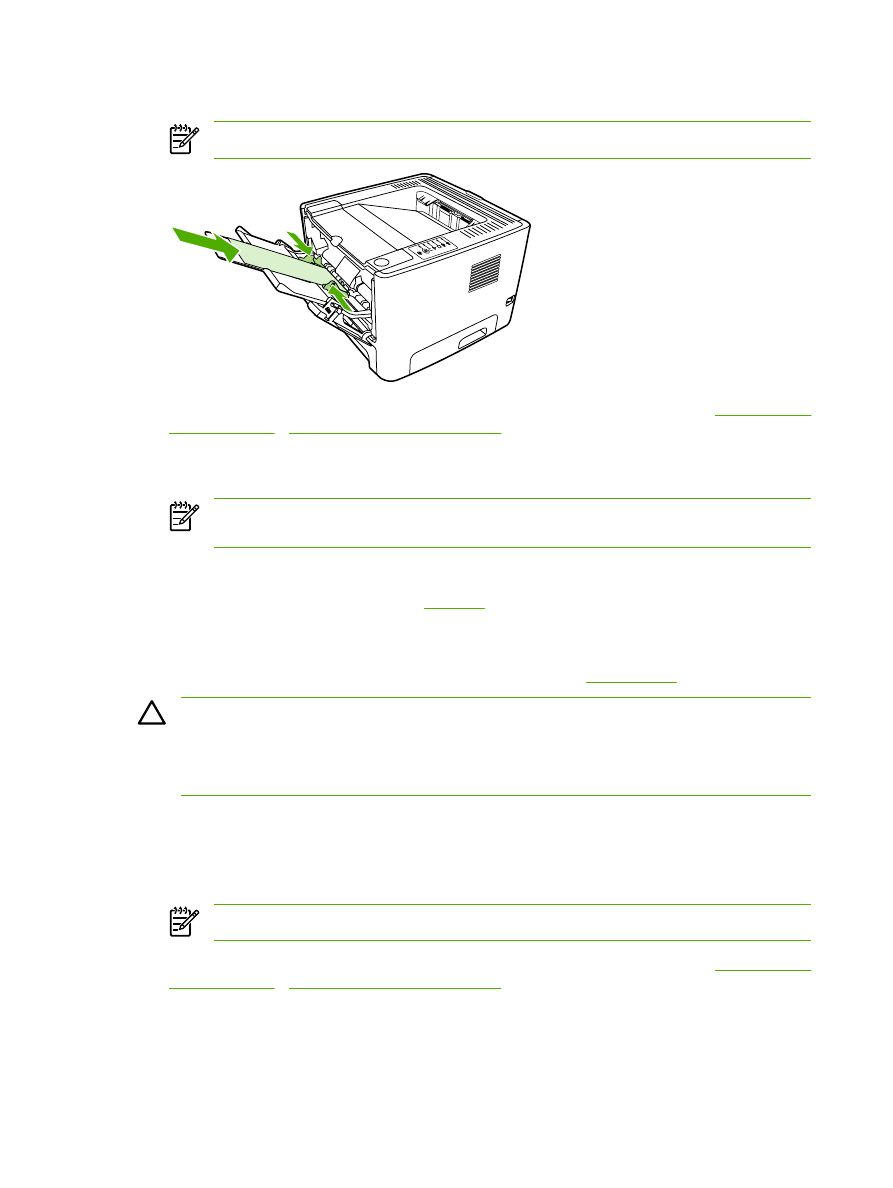
在投影胶片或标签上打印
使用推荐用于激光打印机的投影胶片和标签。有关详细信息,请参阅
介质使用准则
。
小心
确定已按照如下说明,在打印机设置中设置了正确的介质类型。打印机可根据介质类型的
设置来调整加热温度。在投影片或标签等特殊介质上打印时,这种调整会防止加热组件损坏通过
打印机的介质。
小心
检查介质,以确保介质没有发生褶皱或卷曲,也没有任何撕裂的边缘或残缺的标签。
1.
打开直通式出纸盖。
2.
打开纸盘
1 并根据介质宽度调整介质导板。
3.
在纸盘
1 中装入介质。确保介质的顶边在前且要打印的面(粗糙面)朝上。
注意
投影胶片可从纸盘
2 打印,但打印速度会降低。投影胶片不应从可选纸盘 3 打印。
4.
打开打印机属性(或
Windows 2000 和 XP 中的打印首选项)。有关说明,请参阅
配置
Windows
打印机驱动程序
或
配置
Macintosh 打印机驱动程序
。
5.
在纸张
/质量选项卡或纸张选项卡(对于某些 Mac 驱动程序,为纸张类型/质量选项卡)上,选择正
确的介质类型。
28
第
5 章 打印任务
ZHCN

注意
有些打印机功能在某些驱动程序或操作系统上不可用。有关该驱动程序中各功能可用
性的信息,请参阅打印机属性(驱动程序)联机帮助。
6.
打印文档。打印时为防止打印介质粘在一起,应从打印机的后部取出介质,并将打印好的页放在一
个平整的面上。